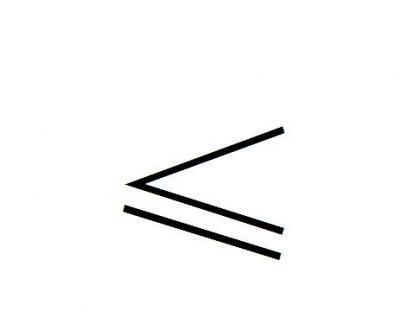
一、拼音输入法快捷操作
主流通用输入法均支持快捷编码输入。在搜狗、百度等输入法界面中,直接输入拼音首字母组合"xydy"或完整拼音"xiaoyudengyu",候选词栏会自动显示≤符号。此方法适用于Windows和MacOS双平台,需要注意的是部分输入法需切换至中文标点模式。
二、软键盘调用技巧
主流输入法均配备符号软键盘功能。点击输入法状态栏上的工具图标(通常显示为扳手或齿轮),选择"数学符号"分类后,虚拟键盘会呈现各类数学符号。定位到第三行第四个位置的≤符号,单击即可完成输入。此方法直观便捷,特别适合需要频繁输入特殊符号的场景。
三、Office软件专属方案
在Microsoft Word文档编辑时,可通过两种专业方法输入:在插入菜单中选择"符号"-"数学运算符",或直接输入Unicode编码"2264"后立即按下Alt+X组合键。此方法生成的符号具有标准格式,特别适合学术论文或正式文档的编辑需求。
四、传统输入法解决方案
对于仍在使用智能ABC输入法的用户,可输入字母"v1"调出符号面板,通过PageDown键翻页至第三页,在第四行可找到目标符号。此方法兼容Windows XP等旧系统,但需要注意部分新系统可能不预装该输入法。
五、通用代码输入法
全系统通用的Alt代码输入法需启用数字小键盘。持续按住Alt键,依次输入数字41436后释放Alt键即可显示符号。此方法不受输入法限制,但需注意笔记本电脑用户需开启NumLock功能才能使用组合数字键。
通过上述五种方法的详细说明,我们可以看到不同操作环境下的符号输入策略。建议用户根据具体设备配置和使用习惯,选择最适合自己的输入方式。熟练掌握这些技巧后,不仅能快速输入≤符号,对其它特殊符号的输入也有触类旁通的效果。在实际操作过程中,可先尝试拼音快捷输入法,若遇特殊情况再切换其它方案,如此可有效提升工作效率。

